Blenderのブラシに関する強さを筆圧で変更(Strength Pressure)という機能を紹介します。
1 スカルプトモード(Sculpt Mode)の強さを筆圧で変更(Strength Pressure)
1.1 強さを筆圧で変更(Strength Pressure)の使用方法
強さを筆圧で変更(Strength Pressure)はスカルプトモード(Sculpt Mode)とテクスチャペイント(Texture Paint)で使用する機能ですが、ここでは主に前者を扱います。
ペンタブを使用していないと機能が有効にならないので注意してください。
強さを筆圧で変更(Strength Pressure)の設定は、スカルプトモード(Sculpt Mode)でドロー(Draw)やクレイ(Clay)などのブラシを使用中に、プロパティ(Properties)>ツール(Tool)>ブラシ(Brushes)>ブラシの設定(Brush Settings)の強さ(Strength)の右側にあるアイコンで行います(画像1参照)。
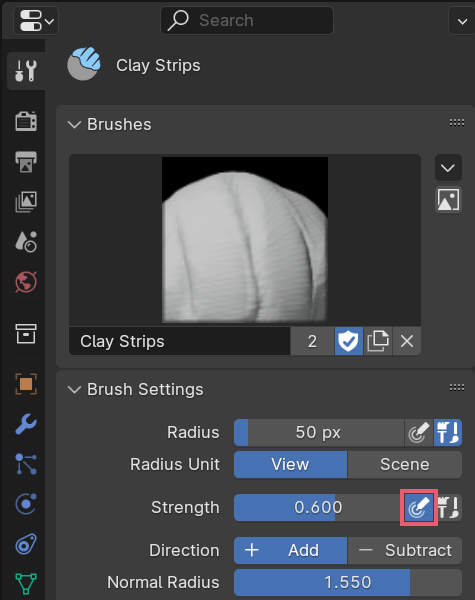
強さを筆圧で変更(Strength Pressure)はサイドバー(Side Bar)のツール(Tool)内にもありますがどちらも同じなので、使いやすい方で設定してください。
強さを筆圧で変更(Strength Pressure)をオンにすると(ボタンが青になっているとオンです)、筆圧によりスカルプトする強度が変わるようになり、強い筆圧でスカルプトすると強度が強くなり、弱い筆圧でスカルプトすると強度が弱くなります。別の言い方をすると、筆圧が最大のときに強さ(Strength)で設定した強度と同じになり、筆圧が弱くなるほど強さ(Strength)で設定した大きさと比べて強度が弱くなります。
例えば強さを筆圧で変更(Strength Pressure)をオンにしてクレイストリップ(Clay Strips)を使用する場合、強さ(Strength)の値は同じでも弱い筆圧でスカルプトすると画像2のようになり、
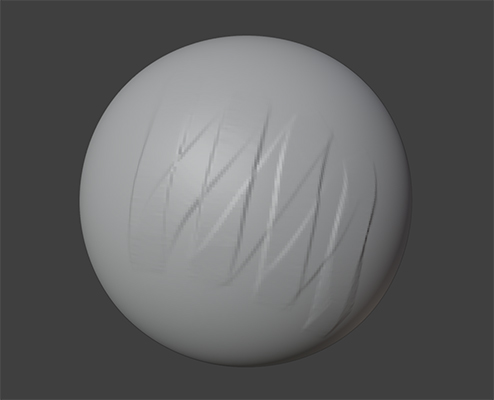
強い筆圧でスカルプトすると画像3のようになります。
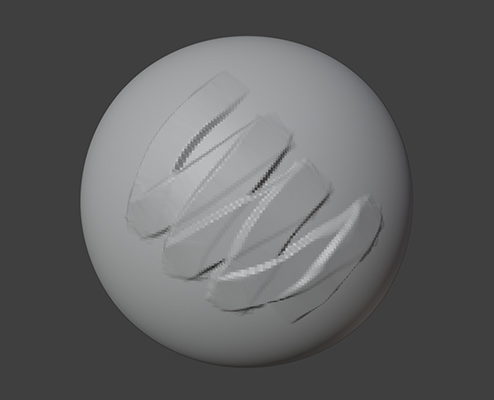
ペンタプを使用せずにマウスでスカルプトすると、常に最大の強度(=強さ(Strength)で設定した強度)でスカルプトします。
筆圧にはサイズの筆圧(Size Pressure)というスカルプトするサイズに関する設定もありますが、画像2と画像3では強度の違いだけが分かりやすいようにサイズの筆圧(Size Pressure)はオフにしています。
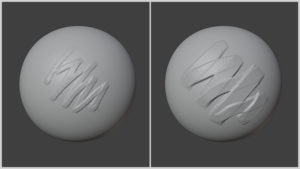
1.2 最大しきい値(Max Threshold)
筆圧を強くしてもスカルプトの強度があまり変わらないと思う場合は、Blenderプリファレンス(Blender Preferences)>入力(Input)>タブレット(Tablet)>最大しきい値(Max Threshold)の値を下げてみてください。最大しきい値(Max Threshold)を下げるとスカルプトの強度が最大になるまでの筆圧が弱くなります。
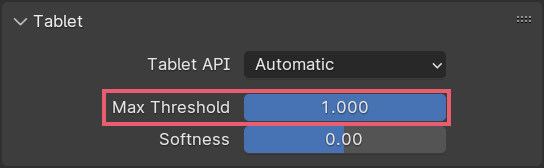
筆圧を弱くしてもスカルプトの強度があまり変わらないと思う場合は、ペンタブの設定を見直してみてください。
2 テクスチャペイント(Texture Paint)の強さを筆圧で変更(Strength Pressure)
テクスチャペイント(Texture Paint)については簡単に紹介をします。
テクスチャペイント(Texture Paint)でもプロパティ(Properties)>ツール(Tool)>ブラシ(Brushes)>ブラシの設定(Brush Settings)の強さ(Strength)右側に強さを筆圧で変更(Strength Pressure)のボタンがあります(画像5参照)。
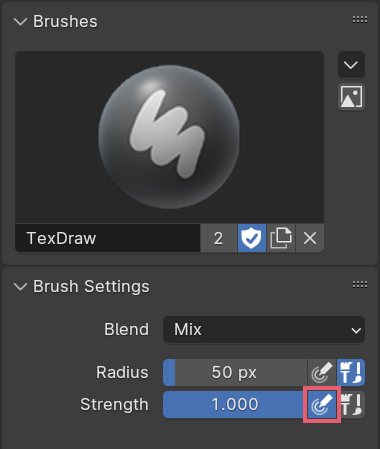
テクスチャペイント(Texture Paint)の強さ(Strength)は不透明度に関わるものなので、筆圧が弱いと不透明度が低くなり、筆圧が強いと不透明度が高くなります。
以上、Blenderの「強さを筆圧で変更(Strength Pressure)の使用方法」でした。

コメント